不知道屏幕前有多少人喜欢像作者一样在电脑上看电影。
一方面,当地的电影观看更容易沉浸在其中,没有烦人的广告。另一方面,当地的视频实际上可以真正满足回味的需求。多年前,老电影可以再次观看,没有意外风险,如下架。
但在当地看视频也有一个不可避免的话题,那就是选择一个好的播放器,现在市场上的播放器种类繁多,功能不同,所以问题来了,Windows平台上有强大的轻量播放器吗?
当然有答案,MPC-HC、MPC-BE、Potplayer他们都是这个领域的领导者,但作者更倾向于选择Potplayer,主要原因是界面简单,功能齐全,更人性化,具有单帧播放、变速播放、支持软硬件解码等高级播放功能。
但看似完美Potplayer其实并不完美,众所周知,类似Potplayer虽然这样的播放器可以调整很多设置,但一般来说,默认设置总是有一些问题,Potplayer也不例外,这个播放器的默认方案实际上不能正确播放10bit视频的,无法最大限度地恢复10bit此外,由于播放器默认带来的解码器和渲染器非常一般,内置滤镜会破坏视频图像质量,这在很大程度上受到限制Potplayer今天笔者就教大家正确设置应有的播放水平。Potplayer,让自己的播放体验更上一层楼。
01 下载和初步设置
首先,在计算机硬盘中创建英文目录,如Player等等,在目录中放置所有需要使用的软件或插件,路径为纯英语,以避免可能出现的问题。
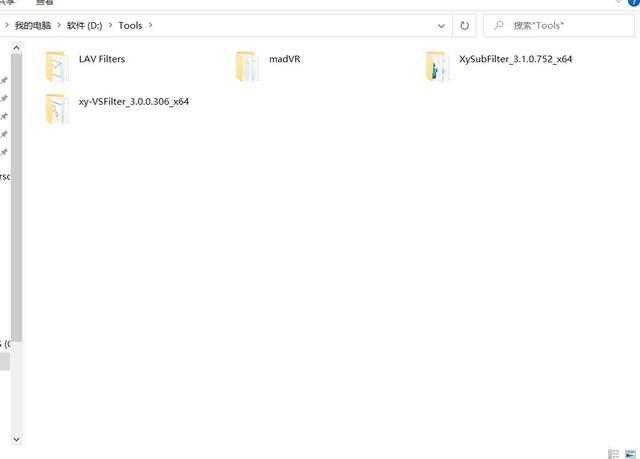
然后前往https://github.com/Nevcairiel/LAVFilters/releases下载LavFilters解码器是目前最常用的解码滤镜之一。它支持各种电影的解码,具有优异的硬解能力,然后前往http://madvr.com/下载madvr渲染器,说它是PC电脑上最强的渲染器并不过分。有了它,PC播放的画质超过顶级蓝光播放器不再是不可能的任务。有了它,PC播放的画质超过顶级蓝光播放器不再是不可能的任务。最后,去https://github.com/Cyberbeing/xy-VSFilter/releases下载xy-vsFilter,这是一个提高字幕质量的插件,也有助于提高视频外观。
下载后安装这些软件,Potplayer和LavFilters都是普通的exe一路安装,下一步,madvr和xy-vsFilter它是一种插件工具,将压缩包良好的插件工具Player右键单击文件夹中的各自install.bat,可以由管理员权限操作。
02 解码器相关设置
准备工作完成后,必须正式完成Potplayer更改设置,打开Potplayer然后右键单击选项设置,到滤镜设置页面,关闭内置滤镜,防止Potplayer预处理视频。
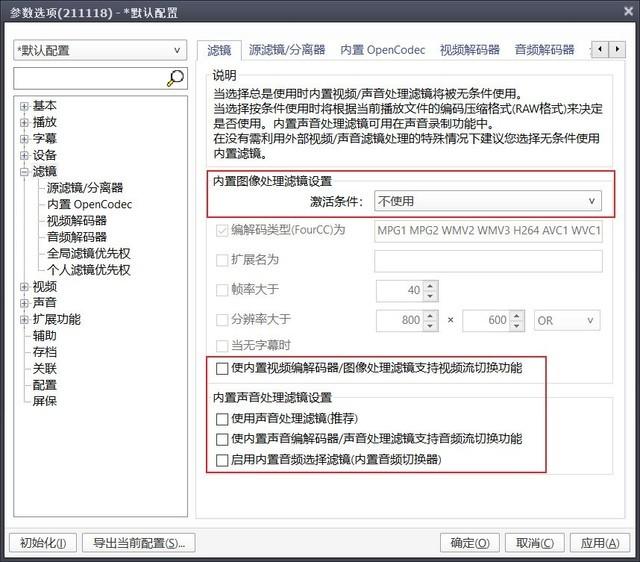
关闭内置滤镜后,展开滤镜选项卡,选择源滤镜/分离器分支,载入LavFilters,点击红框中的按钮,管理滤镜和解码器。
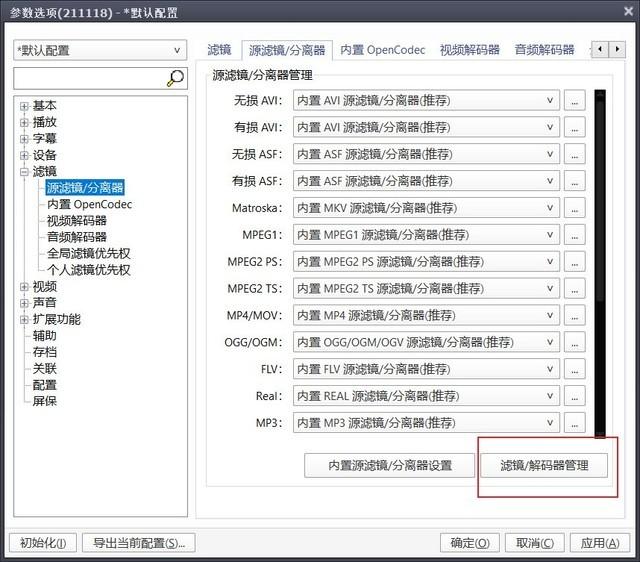
点击搜索后添加一堆解码器,点击确定,加载LavFilters
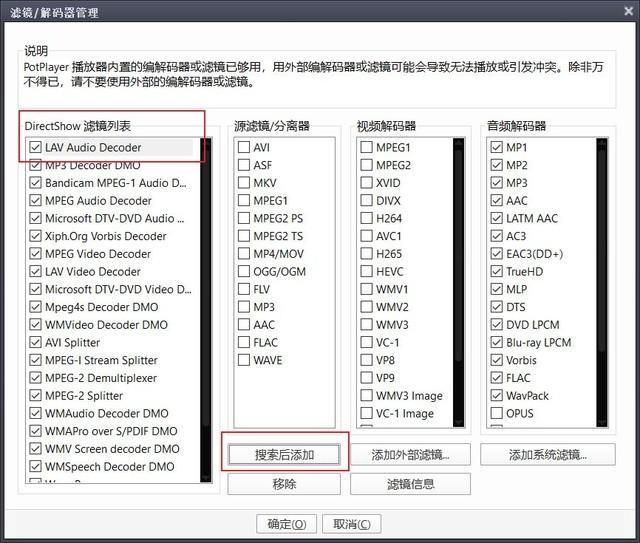
确闭上图界面后,自动返回源滤镜/分离器选项卡。带*所有选项均为插件滤镜/解码器。用红框替换红框中的所有选项Lav Splitter Source,保持默认,不能切换。
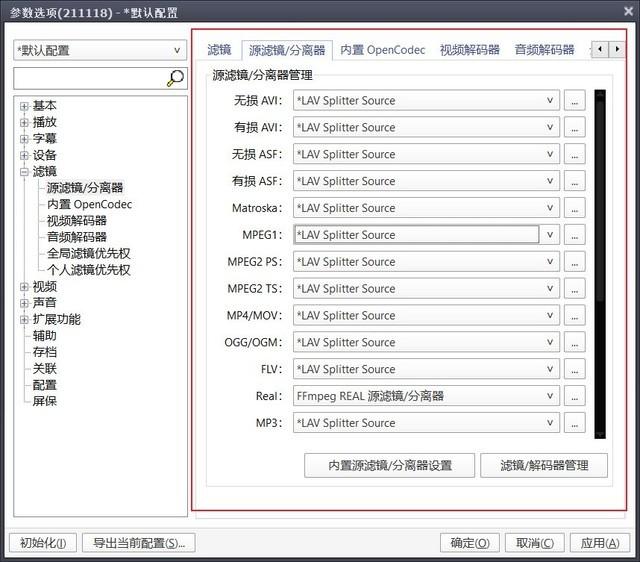
然后去视频解码器和音频解码器选项卡,用所有可切换的选项代替Lav。
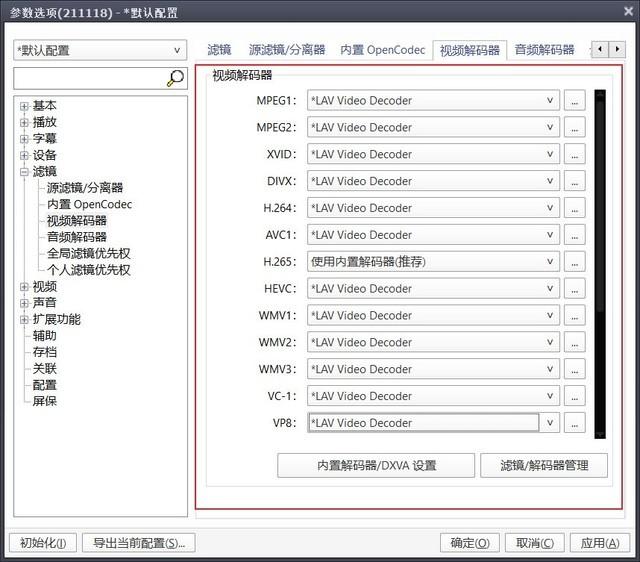
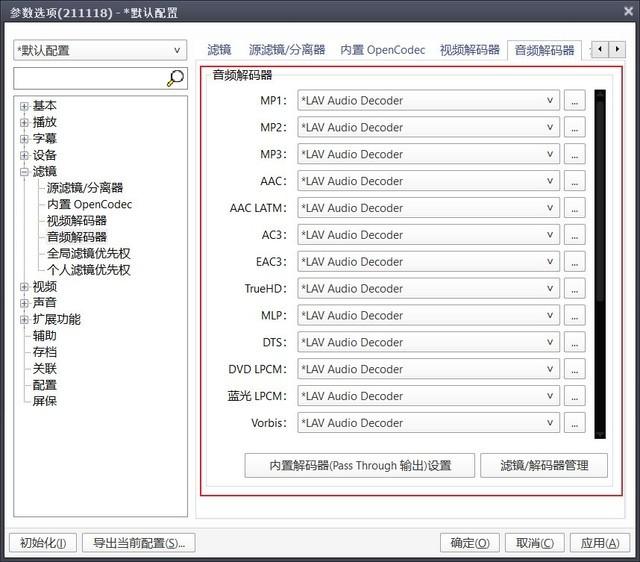
然后去个人滤镜优先选项卡Potplayer添加系统滤镜(字幕插件)。
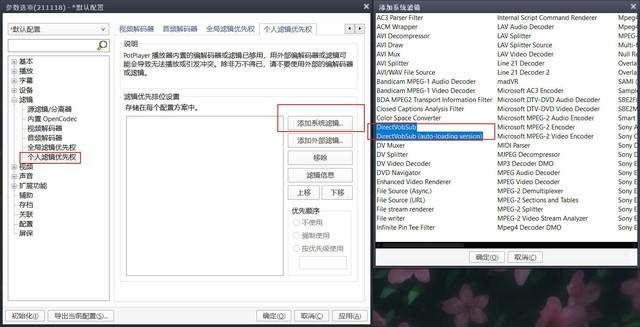
图中的DirectVobSub就是xy-vsFilter,建议将DirectVobSub强制使用(负责外挂字幕),DirectVobSub按优先级使用(负责内挂字幕)。
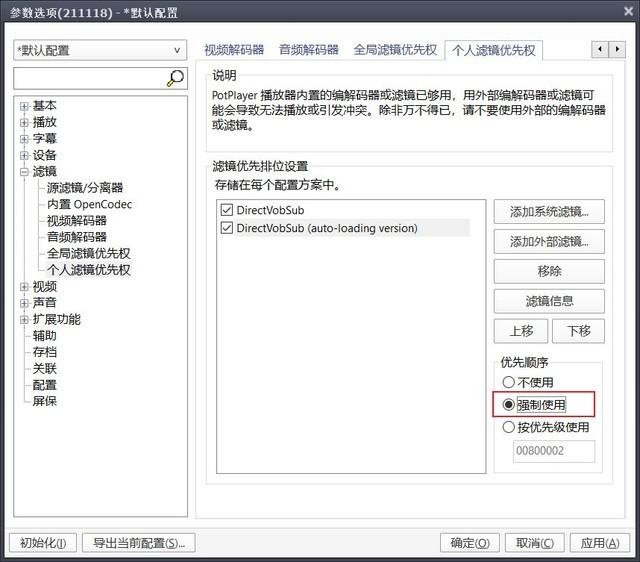
03 渲染相关设置
设置解码器和字幕插件后,下一步是设置渲染器。完成上述步骤后,直接到视频选项卡,设置默认视频渲染器并选择Madshi视频渲染。
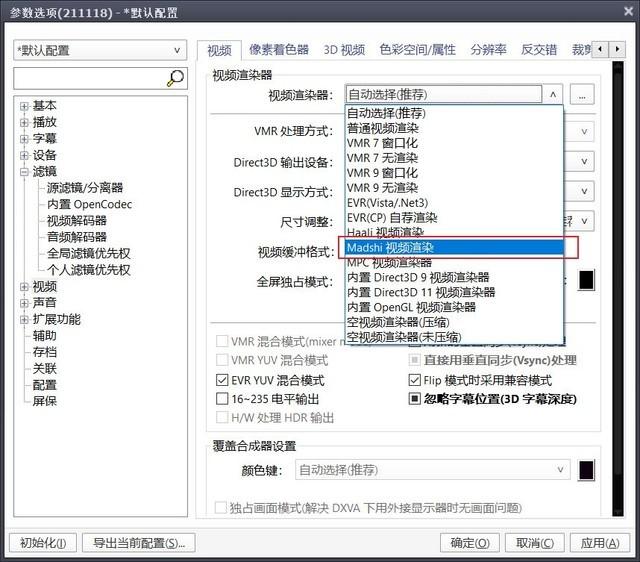
然后去色彩空间/属性选项卡设置YCbCrRGB自动选择设置规则。
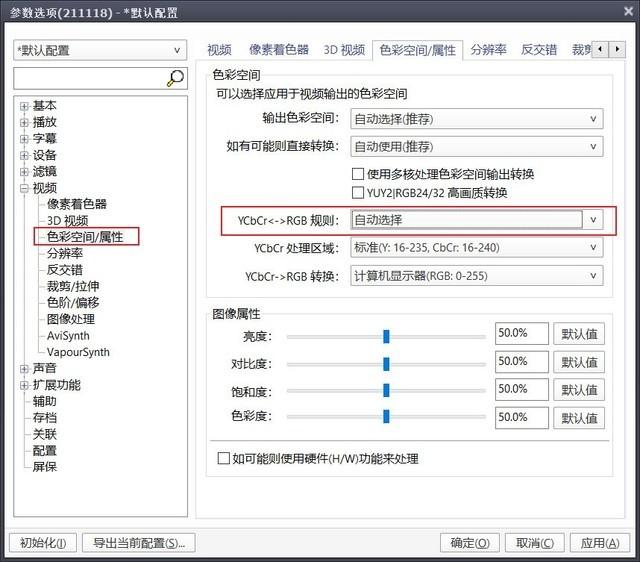
到这里Potplayer设置正式完成,保存设置后退出。
打开任何视频,按下Tab按钮可以查看效果。
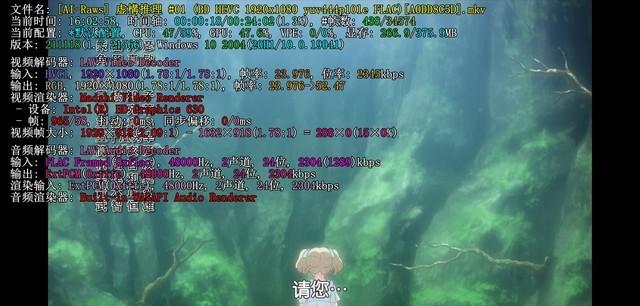
做到这一步,基本上Potplayer能给你带来更好的视频观看效果,当然,Potplayer、madvr还有LavFilters有一些自定义功能,如调用硬件解码和调整madvr缩放算法等,屏幕前的读者可以自己研究,作者在此不再赘述。
那你在屏幕前用什么播放器呢?欢迎在下面的评论区讨论。
(7859079)